人気絵師おはぎさん「Wacom Creative Seminar Vol.20」イベントレポート&インタビュー

2015年8月1日、ペンタブレットでおなじみのメーカー、ワコムが主催するセミナー「Wacom Creative Seminar Vol.20」に、おはぎさんが講師として登壇しました。

会場の様子はこんな感じ
会場はベルサール新宿グランドという大きなビルの会議室。満席の会場を見渡すと、年齢層は10代から50代まで幅広く、男女比は6対4でやや男性が多いかなというところ。おはぎさんの隣に座る編集者の平岩真輔さんがMCを務め、おはぎさんの活動を紹介しながらの進行です。


おはぎさんの作業環境は?
普段は、サブモニターに資料を表示しながらデュアルモニターで絵を描くそうです。
今回は、会場に用意されたノートパソコンでの作業になりました。ペンタブレットは普段使っている「Intuos Pro medium」で、ペン先は標準芯です。ペンタブレットのファンクションキーに割り当てている機能は「戻る」「進む」「透明色切り替え」「Shift」の4つ。使用ソフトはCLIP STUDIO PAINT PROです。もともとSAIを使っていたんですが、大きな解像度が必要なイラストの仕事が増えてきたため乗り換えたそうです。 会場の画面に表示されたイラストのキャンバスサイズは4500px*4500pxでした。

Intuos Pro medium
おはぎさんが描き下ろした完成イラストの制作工程について、セミナーの前半で下絵を、後半では色塗り~完成までを順番に解説していました。それではポイントを順番に見ていきましょう!
セミナー前半:下絵(ラフ絵→線画→色分け→背景)
1.ラフ絵

絵のテーマや構図を先に決めます。ラフ絵には初期設定のGペンか丸ペンを使い、勢いを大事にするとのこと。
ラフ絵が描けたら線画の色をパステルカラーに変更し、不透明度を下げ、線画を描くときに見やすいよう準備していました。
2.線画



3.色分け


4.背景


CLIP STUIDOの公式サイトに便利なブラシがたくさん公開されてるので、暇なときはつい見てしまうと言っていました。
というところで下絵の準備は完成。休憩時間をはさんで後半です。
セミナー後半:完成まで(色塗り→背景の清書→仕上げ)
5.色塗り
5-1.肌
ベースになる肌の色はかなり明るめ。昔はクレヨンの「はだいろ」のような濃い色を塗って失敗しがちだったそうですが、今はお化粧をするような気持ちで少しずつほんのりと塗っているとのこと。

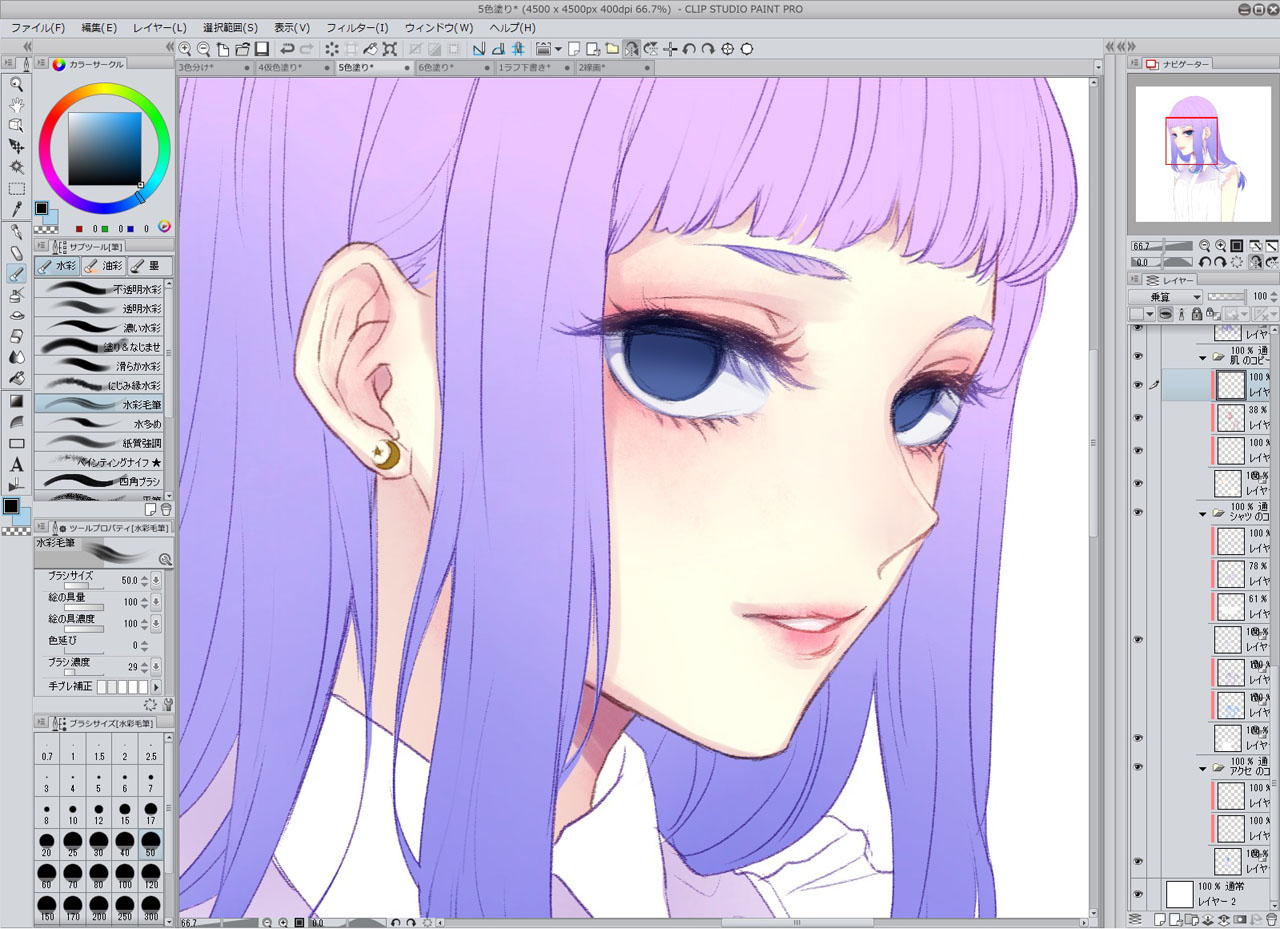


5-2.髪の毛
まず髪の毛全体に淡い色でグラデーションをつけたあと、水彩毛筆で濃いめに影をつけていきます。ポイントとなるのは、塗り終わったあとにレイヤーを複製し、下になったほうの色を変更すること。最後に遊び毛を足して完成。



5-3.シャツ
水彩の水多めのペンに変更し、シワを塗っていきます。 太めの筆で大まかに影をつけ、細めの筆で整えていくのが基本です。おはぎさんもシワの塗り方には苦労し、ファッション誌などを読んで研究したそうです。


5-4.アクセサリ
宝石の部分は筆先がランダムに三角になって描画できるパターンブラシを使用。色は濃いめで強弱をつけ「焼きこみ(リニア)」「覆い焼き(発光)」などの合成モードで重ねると、宝石らしくなるそうです。

5-5.目
眉毛は髪の毛と同じ色。白目と黒目でレイヤーを分け(黒目だけでレイヤーを4枚使用していました)、水彩ブラシで塗っていきます。
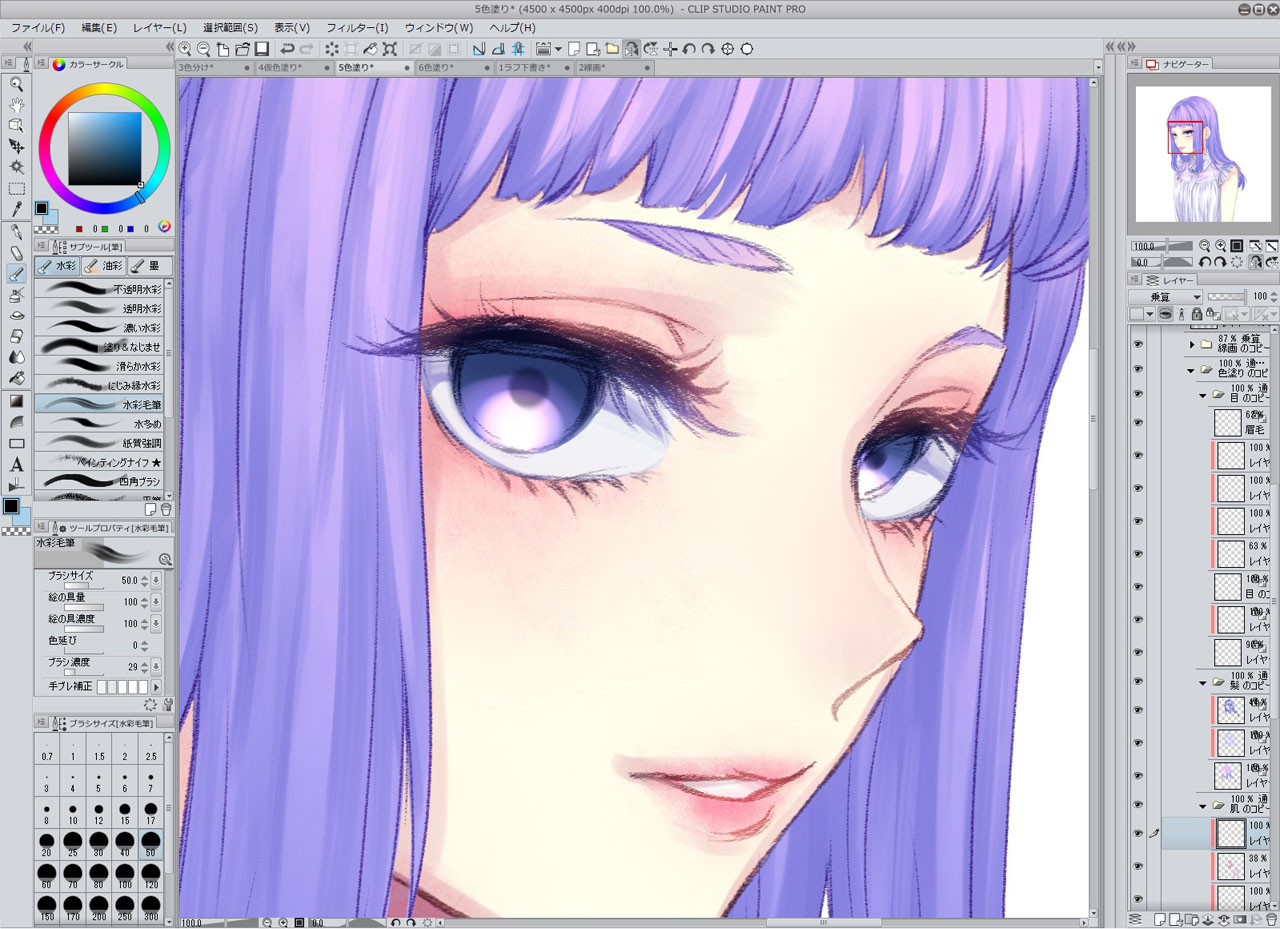
白目は真っ白じゃなくてちょっと暗めにすると肌と馴染むそうです。
他にも、黒目のまわりを縁取り白目と馴染ませたり、目のキワに粘膜とまつげの色を乗せたり、細かい工程が多く、流石のこだわりでした。
特に目にキラキラしたハイライトを入れるため、本来はイルミネーションなどの光を描くようのパターンブラシで細かい光を描いたものを「覆い焼き(発光)」で足していたのは手軽なのに、効果的な小技です。
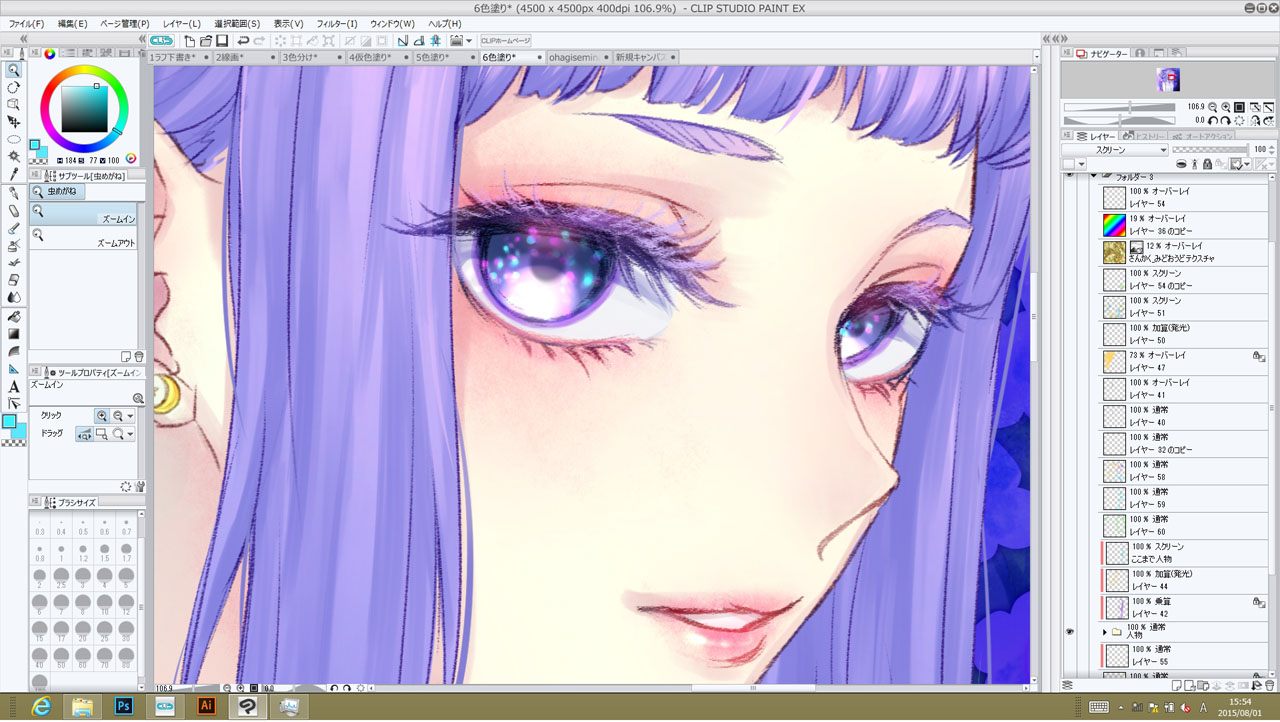
5-6.線画
絵に馴染むように線画の色を変更。線に「透明ピクセルをロック」を設定し、肌のパーツの部分に肌の色のエアブラシをサッとかけるだけで印象が変わりました。
これで女の子のキャラクター部分は完成です。
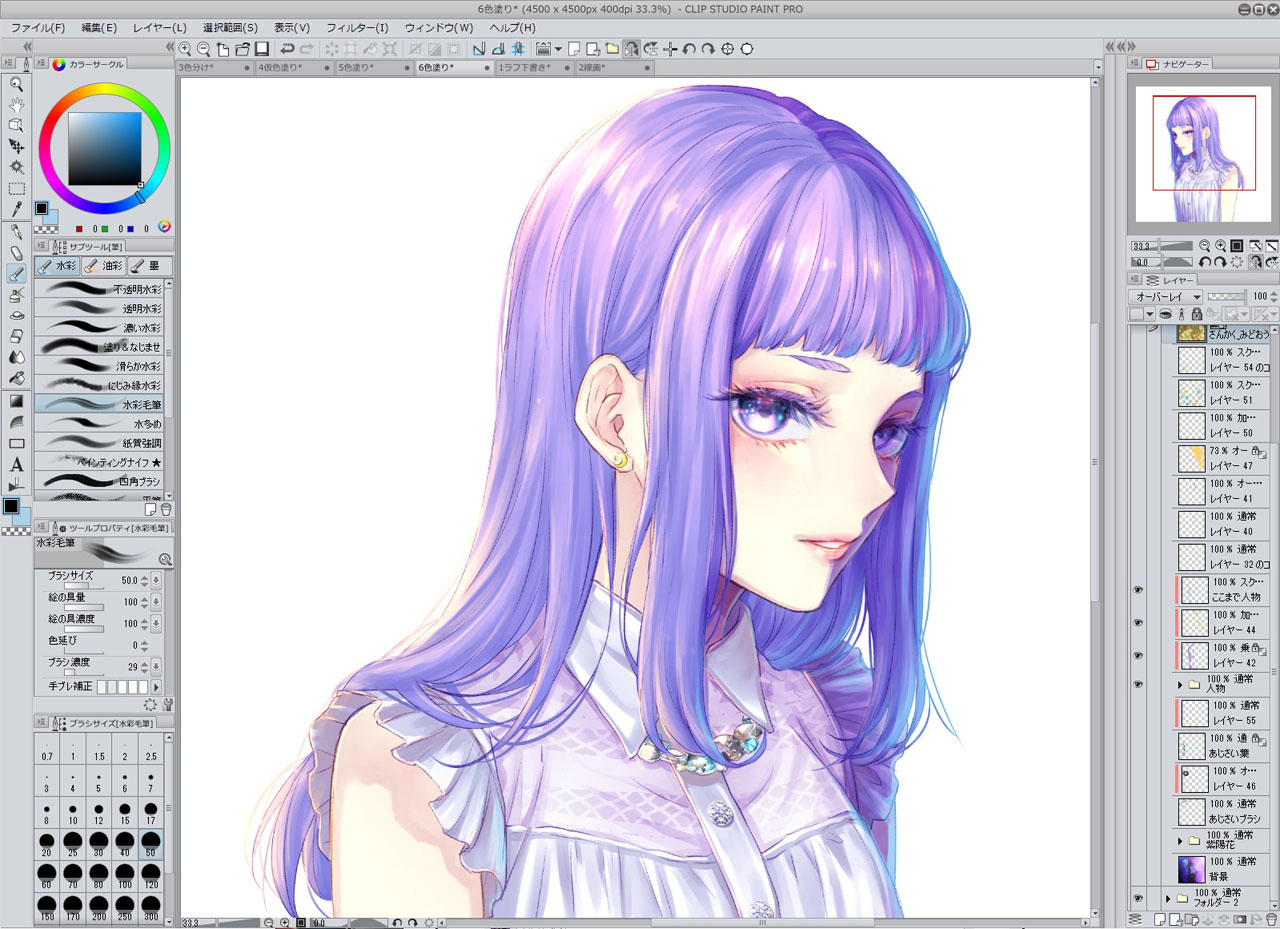
6.背景の下絵の清書

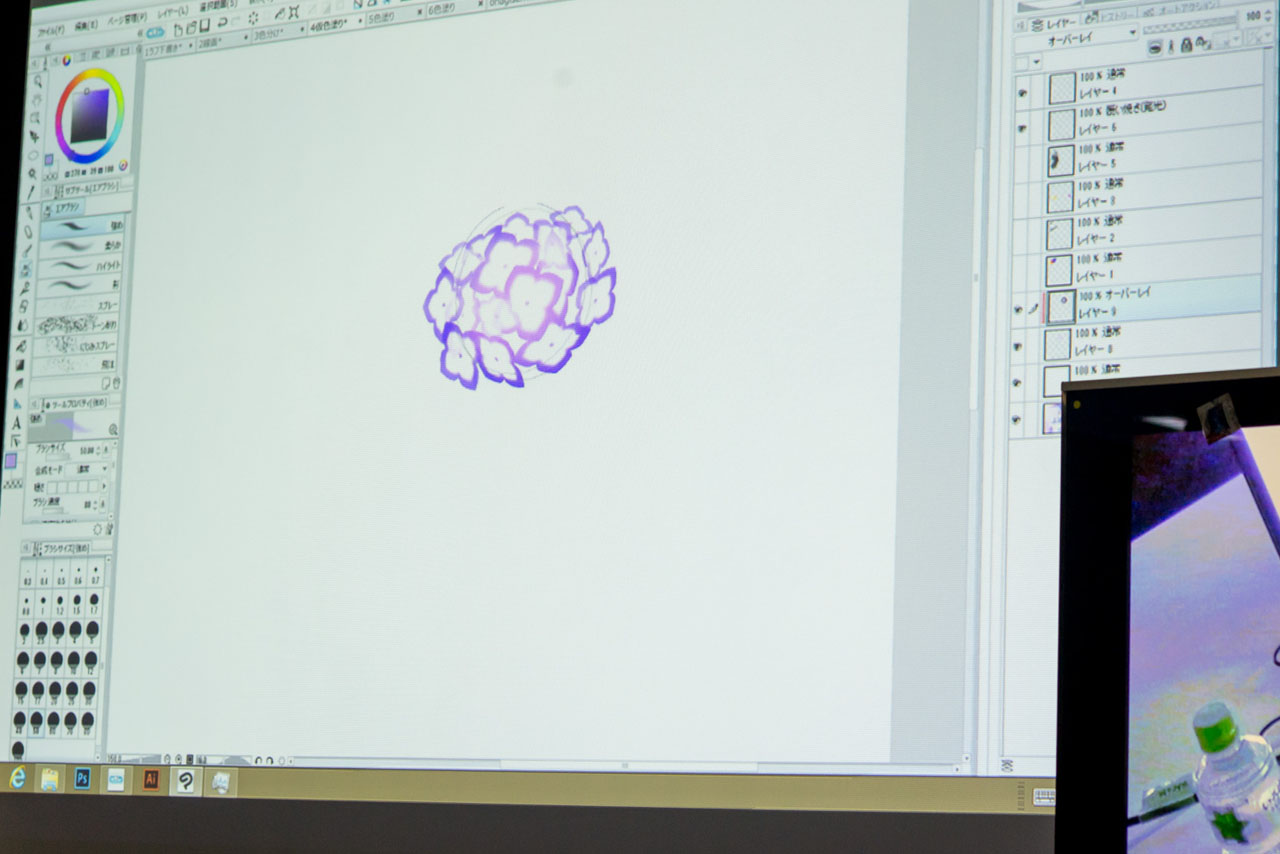
7.仕上げ

最後にグラデーションレイヤーをオーバーレイで重ねて色に深みを出し、
これで完成です!

最後はやや駆け足気味になりつつも、時間はピッタリ。
最後に客席からの「絵を描くテンションをあげるためにやってることは?」という質問に、おはぎさんは「音楽をかけたり、サブモニターでアイドルのMVを流したりしてテンションをあげてます」と回答していました。
これでセミナーは無事終了です。
セミナーを終えて


